第10章 图形用户界面
保存并运行程序,结果如图10-1所示。
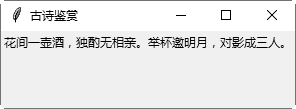
C:\Users\Administrator>python d:\python\ch10\10.1.py
图10-1 程序运行结果
【案例剖析】
上述代码的含义分析如下。
(1) 第1行:加载tkinter 模块。
(2) 第 2 行:使用tkinter 模块的Tk()方法来创建一个主窗口。参数win 是该窗口的句柄。如果用户调用多次Tk()方法,就可以创建多个主窗口。
(3) 第3行:把用户界面的标题设置为“古诗鉴赏”。
(4) 第4行:使用tkinter 模块的Label()方法,在窗口内创建一个Label 控件。参数win 是该窗口的句柄,参数text 是Label 控件的文字。Label()方法返回此标签控件的句柄。注意tkinter 也支持Unicode 字符串。
(5) 第5行:调用标签控件的pack()方法,来设置窗口的位置、大小等选项。后面章节将会详细讲述pack()的使用方法。
(6) 第6行:开始窗口的事件循环。
如果想要关闭此窗口,只要单击窗口右上方的【关闭】按钮即可。
如果要让GUI 应用程序能够在Windows 下单独执行,必须将程序代码存储成.pyw 文件。这样就可以使用pythonw.exe 来执行GUI 应用程序,而不必打开Python 解释器。如果将程序代码存储成.py 文件,必须使用pythonw.exe 来执行GUI 应用程序,如此会打开一个MS-DOS 窗口。
【案例10-2】 包含关闭按钮的图形界面(代码10.2.pyw)。
from tkinter import * win = Tk()
win.title(string = "古诗鉴赏")
Label(win, text="山气日夕佳,飞鸟相与还。此中有真意,欲辨已忘言。").pack() Button(win, text="关闭", command=win.quit).pack(side="bottom") win.mainloop()
保存10.2.pyw 文件后,直接双击运行该文件,结果如图10-2所示。














)




